Slik beskjærer du et bilde på iPhone 5
Noen ganger vil du ta et bilde eller et skjermbilde på iPhone 5, og det vil inkludere noen uønskede elementer. Den første reaksjonen din kan være å slette bildet og prøve igjen, men det er faktisk en enkel sak å beskjære et bilde direkte på telefonen slik at det bare inneholder elementene du vil ha på fotografiet. Det redigerte bildet blir liggende på kamerarullen, slik at du kan sende det ut via e-post eller tekstmelding.
Beskjære bilder på iPhone 5
Hvis du ofte laster opp bilder fra telefonen til datamaskinen din bare slik at du kan beskjære dem i et bilderedigeringsprogram, kan denne funksjonen være en sanntidssparer. Beskjæringsverktøyet er veldig intuitivt, og det tar bare noen få sekunder å gjøre litt grunnleggende beskjæring.
Trinn 1: Trykk på Bilder- ikonet.

Trinn 2: Velg alternativet Kamerarull .
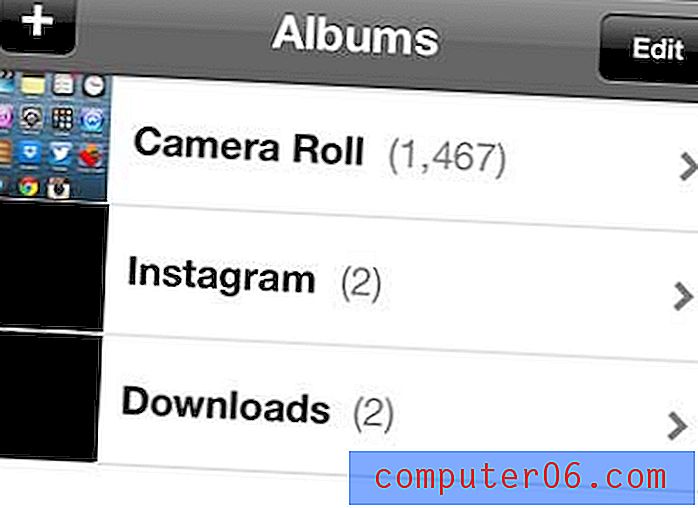
Trinn 3: Trykk på miniatyrbildet på bildet du vil beskjære.
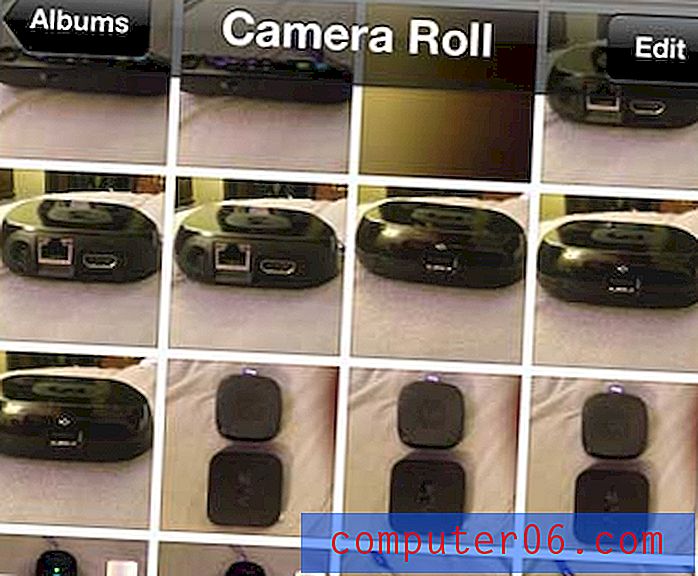
Trinn 4: Trykk på Rediger- knappen øverst til høyre på skjermen.
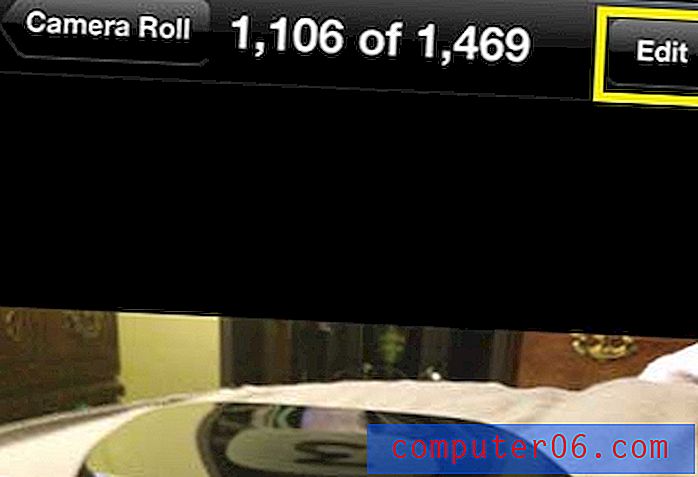
Trinn 5: Trykk på beskjæringsverktøyikonet nederst til høyre på skjermen.

Trinn 6: Dra håndtakene i hjørnene av bildet til de inneholder elementene i bildet som du vil ha på bildet.
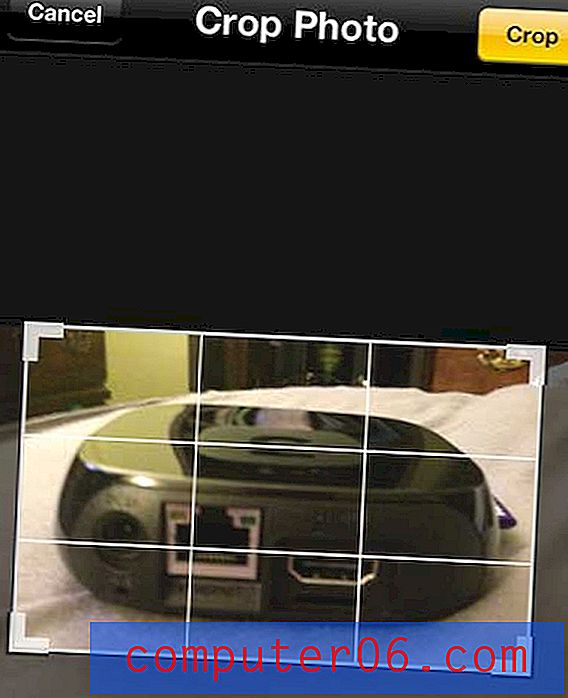
Trinn 7: Trykk på den gule beskjæringsknappen øverst til høyre på skjermen.

Trinn 8: Bekreft at bildet ser slik du vil ha det, og trykk deretter på den gule Lagre- knappen øverst til høyre på skjermen.
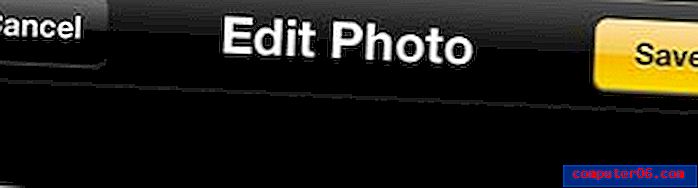
Vær oppmerksom på at det beskjærte bildet erstatter originalbildet, så husk å enten sende originalen til deg selv i en e-post, eller laste den opp til en skylagringstjeneste som Dropbox før du beskjærer den hvis du vil lagre originalbildet.
Hvis du vil gjøre flere endringer i bildene dine, sjekk ut Adobe Photoshop. Du kan få det som et abonnement nå, noe som gjør startkostnadene mye lavere enn det tidligere hadde vært. Klikk her for å lære mer om et Photoshop-abonnement.



